Was ist neu in Publisher 2013

Hinweis: SkyDrive ist jetzt OneDrive und SkyDrive Pro ist jetzt OneDrive for Business. Lesen Sie mehr über diese Änderung unter Von SkyDrive zu OneDrive .
Microsoft Publisher 2013 bietet neue Möglichkeiten, mit Ihren Bildern zu arbeiten, sodass Sie sie verschieben, austauschen und Ihren Publikationen mit neuen Bild- und Texteffekten visuellen Glanz verleihen können.
Arbeiten mit Bildern
Mit Publisher 2013 können Sie an einem Ort nach Bildern suchen, unabhängig davon, ob sie sich auf Ihrem Computer, in der ClipArt-Galerie von Office.com oder im Internet befinden.
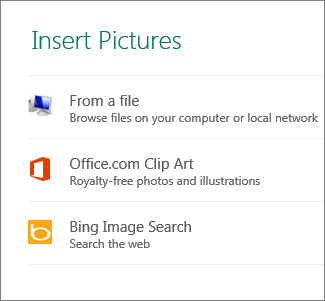
Bilder hinzufügen
Publisher 2013 erleichtert die Arbeit mit Stapeln von Fotos. Wenn Sie mehrere Bilder gleichzeitig auswählen, platziert Publisher sie in einer Spalte im Arbeitsbereich.
Aus dem Arbeitsbereich können Sie ein Bild auf die Publikationsseite ziehen und wieder zurückziehen oder ein Bild gegen ein anderes austauschen, wenn Ihnen das Aussehen eines Layouts nicht gefällt.
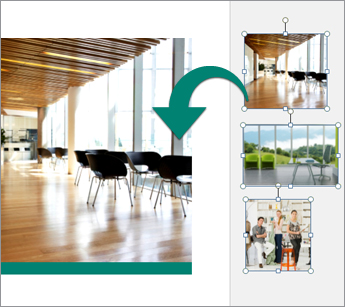
Bilder tauschen
Um zwei Bilder auszutauschen, entweder beide auf der Seite oder mit einem im Scratch-Bereich, wählen Sie ein Bild aus und ziehen Sie es am Bergsymbol auf das andere Bild, bis eine rosa Markierung um das Bild herum erscheint. Lassen Sie die Maustaste los und der Austausch ist abgeschlossen.
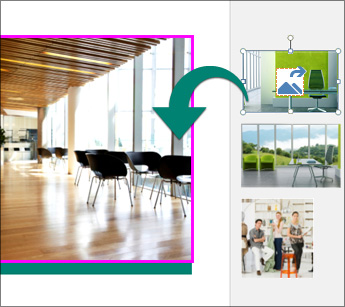
Erstellen von Bildhintergründen
Ihre Bilder bilden beeindruckende Hintergründe für Ihre Publikationsseiten. Klicken Sie in Ihrer Publikation mit der rechten Maustaste auf ein Bild, wählen Sie Auf Hintergrund anwenden und klicken Sie dann entweder auf Füllen , um das Bild so zu erweitern, dass es den gesamten Hintergrund einnimmt, oder auf Kachel , um Ihren Hintergrund mit Kacheln Ihres Bildes zu füllen.
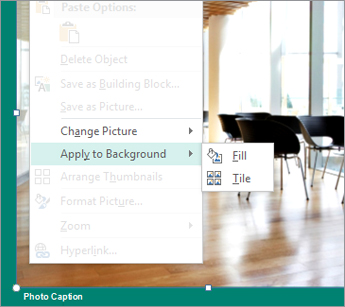
Bildeffekte
Wählen Sie aus den vielen neuen Bildeffekten, die in Publisher 2013 verfügbar sind, um Schatten, Reflexionen, Glühen, weiche Kanten, Abschrägungen und 3D-Drehungen auf Ihre Bilder anzuwenden.
Wählen Sie das Bild aus und klicken Sie auf der Registerkarte Bildtools – Format auf Bildeffekte .

Texteffekte
Sie können auch neue Effekte auf den Text in Ihren Publikationen anwenden: Wählen Sie aus neuen Schatten, Lichtreflexionen und Abschrägungen. Wählen Sie den Text aus und klicken Sie auf der Registerkarte Textfeld-Tools – Format auf Texteffekte .
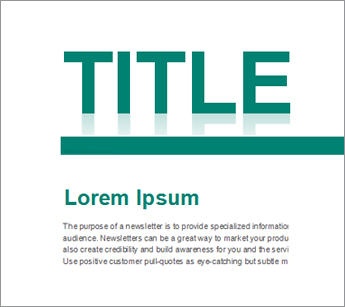
Fotocenter-Druck
Online-Fotodruckoptionen waren noch nie so bequem, und jetzt können Sie Ihre Publikationen speziell für den Fotodruck speichern. Jede Seite Ihrer Publikation wird als JPEG-Bild gespeichert, das Sie zum Drucken auf eine Fotocenter-Website hochladen können.
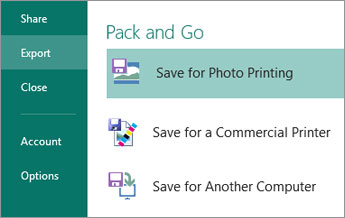
No comments:
Post a Comment